Ukupno, prije nekoliko godina, postavljanje lokalne mreže putem usmjerivača DIR 300 u sustavima Windows 7 i Windows 8 mogao je obaviti samo stručnjak. Danas ovu jednostavnu, zahvaljujući potpunoj automatizaciji, operaciju može izvesti čak i neiskusan korisnik. Za ovo vam je potrebno samo računalo. dostupan internet i ruter.
Spajanje rutera
Kada se zajednički komunikacijski kanal može koristiti za nekoliko kućnih uređaja, ali je dostupna samo jedna žica, u ovom slučaju usmjerivač je jednostavno nezamjenjiv.
Usmjerivač je uređaj sa zasebnim napajanjem, pri spajanju na koji svako računalo, bez obzira na broj, dobiva besplatan pristup Internetu.
Na usmjerivač možete spojiti nekoliko uređaja istovremeno: e-knjiga, pametni telefon, set-top box, laptop, računalo i tablet.
Povezivanje gadgeta omogućit će svakom od njih pristup Internetu i pomoći će u brzoj razmjeni informacija.
Povezivanje s ruterom moguće je ostvariti na dva načina:
- ožičen;
- bežični.
Ovisi o modelu usmjerivača (prisutnost Wi-Fi-ja) i želji korisnika. Na primjer, postavljanje lokalne mreže putem usmjerivača dir 30 nije težak posao koji može obaviti čak i neiskusan korisnik.
Upute za žično povezivanje:
- UTP mrežni kabel, ako je potrebno, ispravno stisnuti;
- spojite usmjerivač na električnu mrežu;
- spojite kabele gadgeta na njega;
- konfigurirati mrežne funkcije.
Veza putem usmjerivača ne samo da stvara mrežu između nekoliko računala, već ih i štiti od nekih kvarova (na primjer: istrošenost kabela davatelja usluga, lom ovog kabela, udar groma).
Kabel dobavljača umetnut je u odgovarajuću utičnicu rutera. Zatim, u postavkama usmjerivača, IP adresa korisnika, maska sekundarna mreža, glavni pristupnik, dva DNS poslužitelja (preferirani i alternativni). Osim toga, možete kopirati ponavljanje MAC adrese mrežne kartice, zaporke i prijave za pristup mreži.
U osnovi, modeli usmjerivača opremljeni su s četiri utičnice za povezivanje. Svaki od njih provodi se prema jednom algoritmu. Zatim biste trebali provjeriti i konfigurirati mrežne veze.
Video: Kako spojiti ruter
Provjera fizičke veze
Nakon što obavite potrebne radove, trebali biste se uvjeriti u to ispravan rad sklopke i kablove, odnosno prisutnost funkcionalnog fizička veza između gadgeta.
Za to će biti potreban uslužni program ping, koji provjerava stabilnost TCP/IP postavki i testira druge veze glavnog računala. Proces se sastoji u slanju paketnih podataka ograničenog volumena na adresu navedenu u postavkama.
Prema pravilima, nakon primitka informacijskog paketa, svaki mrežni uređaj odmah šalje odgovor. Komunikacijska linija između konfiguracija je prekinuta ili nedostaje ako se u određenom vremenu ne primi odgovor.
Prije korištenja uslužnog programa ping trebali biste:
- računala za koja se provjerava povezanost moraju biti uključena;
- izdavanje naredbi Start/Run;
- unesite podatke naredbe ping 127.0.0.1, omogućujući vam da provjerite funkcionalnost samog uslužnog programa;
- zamijenite adresu u naredbi adresom lokalnog računala, time ćete provjeriti rad mrežne kartice;
- provjerite ciljno računalo (na primjer, ping 10.20.16.1), ako je odgovor redak "Prekoračeno vrijeme čekanja upita", to je potvrda kvara prekidača ili kabela.
Možete poslati veliki broj paketa u mrežu koristeći ključ - t, odvojen od ping naredbe prostor.
Kako postaviti lokalnu mrežu putem Wi-Fi rutera
Wi-Fi usmjerivač potreban je za spajanje dva ili više uređaja u jednu mrežu, za otvaranje zajedničkog pristupa raznim mapama, datotekama, diskovima, za razmjenu informacija.
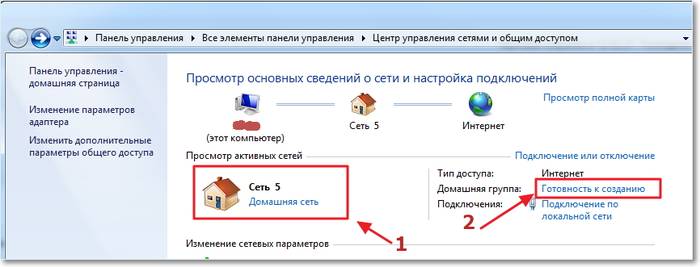
Na zalihama:
- wifi ruter spojen na virtualna mreža, s automatiziranim IP i DNS sustavom:
- računalo koje ima žičana veza na internet;
- računalo s operativnim sustavom sličnim prvom, ali s Wi-Fi vezom.
Počinjemo se povezivati sa wifi ruter u sustavu Windows 7
Najprije trebate provjeriti vezu pomoću naredbe ping. Da bismo to učinili, nalazimo postavke usmjerivača u pregledniku. Izvodimo potrebne prijelaze kroz izbornik i pretraživanje u nekoliko klikova. Ako na kraju, nakon pritiska na tipku "Enter", dođe do razmjene paketa između uređaja, tada veza radi.
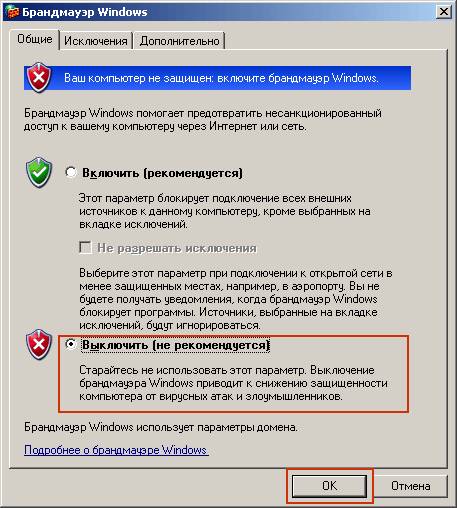
Morate onemogućiti antivirusni program vatrozid za Windows i vatrozid u slučaju da prvi kvarovi Mrežna veza. Nakon toga možete početi konfigurirati postojeću mrežu.
Nakon provjere radnih grupa gadgeta, postavljamo naziv ili ga mijenjamo, što je potrebno učiniti, ako postoji. Također biste trebali otkazati zahtjev za lozinku.
Posao je obavljen, mreža je konfigurirana. Ostaje ponovno pokrenuti sva računala.
Lokalna mreža u sustavu Windows 7
Da bismo konfigurirali parametre adaptera (masku i IP), izvršavamo potrebne radnje, nakon čega se na zaslonu prikazuje cijeli niz internetskih veza:
- trebali biste odabrati jedan od njih koji odgovara adapteru spojenog računala;
- u Svojstvima nalazimo "Internetski protokol verzije 4 (TCP / IPv4)", preko kojeg se uspostavlja veza;
- zatim unesite IP adresu.
Treba obratiti pozornost na to da je zadnja znamenka u njemu broj uređaja, odnosno, ovisno o tome koliko ih je spojeno u pojedinu mrežu, upisuje se 1 za prvi, 2 za drugi i tako dalje.
Maska podmreže postavlja se automatski nakon pritiska na gumb "Maska podmreže".

Sada će svi gadgeti povezani s mrežom biti prikazani u izborniku Mreža, ali pristup svakom od njih dogodit će se u odnosu na postavke navedene u "Centru za mrežu i zajedničko korištenje".
Dijeljenje dokumenata
Za otvaranje dijeljenja dokumenata odaberite željenu mapu na računalu 1 i otvorite pristup u svojstvima. Da biste dopustili promjenu sadržaja drugim korisnicima mreže, morate ponovno dopustiti pristup.
U mrežnom okruženju računala 2 nalazimo sva računala koja su unutra radna skupina i kliknite na poveznicu.
Nakon ovih koraka, dijeljena mapa će se prikazati na računalu 1.
Dva mrežna usmjerivača
Ponekad je potrebno spojiti dva rutera. Ovo možete učiniti i sami.
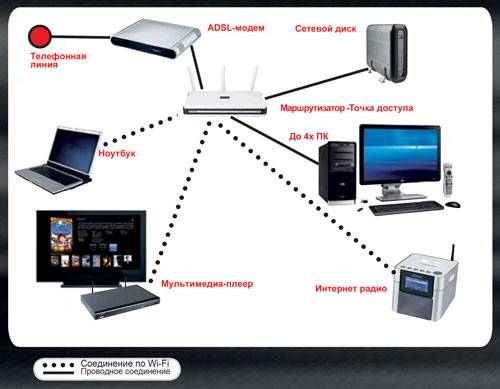
Prvo, pripremimo mrežnu žicu i odlučimo kakav učinak želimo dobiti kao rezultat radnji: povezivanje postojećih lokalnih mreža, jedne internetske pristupne točke, povezivanje uređaja, žičnih i bežičnih, s drugim usmjerivačem.
Koristeći Wi-Fi ili mrežni kabel, možete povezati dva usmjerivača na mrežu.
Kada koristite kabelsku vezu, jedan kraj je spojen na glavni uređaj (LAN), a drugi kraj je umetnut u drugi (WAN). Nakon što smo dobili potrebne podatke o zahtjevu, završavamo posao označavanjem polja za automatsko dobivanje IP adresa u drugom routeru.
Koristeći bežičnu mrežu za prijenos podataka za povezivanje usmjerivača, samo trebate unijeti postavke drugog usmjerivača i započeti traženje bežične mreže, pridružite se Wi-Fi mreži koju je stvorio prvi uređaj u tom trenutku. Zatim slijedite iste korake kao tijekom žične veze.
Lokalna mreža u sustavu Windows 8
Novi Windows sustav 8 čini dostupno gledanje filmove, igrice, razgovarajte s prijateljima, radite u Officeu, tražite svoje omiljene aplikacije u posebno dizajniranoj Windows trgovini izravno sa zaslona.
Za postavljanje idite:
- u izborniku Start, prikazuje se na zaslonu gadgeta već kada Windows pokretanje 8;
- onda biste trebali otići na veze u nekoliko klikova, za Windows 8 ovo je Ethernet;
- U svojstvima nalazimo "Internetski protokol verzije 4 TCP / IPv4";
- otvorite karticu Općenito;
- odaberite "Automatsko dobivanje IP adrese" i "Automatsko dobivanje DNS poslužitelja".
Slažemo se s gumbom "OK", a ovom akcijom dovršavamo konfiguraciju lokalne mreže Windows 8. Možete provjeriti početak veze i pristup Internetu jednostavnim klikom na ikonu "Veza".
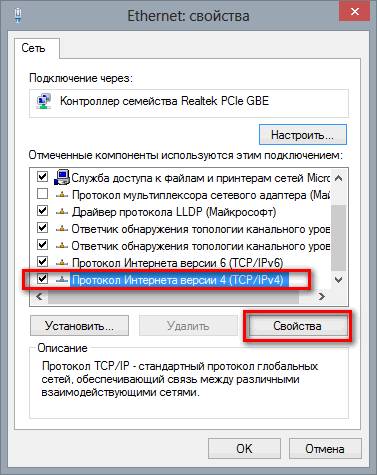
Zapanjujuće je postavljanje lokalne mreže putem usmjerivača Windows 8 ili više rane verzije OS su slični. Jedina razlika između njih je ulazak u postavke. Ali korisnici G8 već su se navikli na ovu stavku, koristeći prečace i pretraživač. Nakon što se nosio s traženjem upravljačke ploče, vlasnik sustava Windows 8 obavlja sve ostale radnje slično prethodnim verzijama.
Povezivanje i provjera
Povezivanje i postavljanje bežična komunikacija, trebate provjeriti osnovne postavke:
- priključak na napajanje pristupne točke;
- provjera njegove funkcionalnosti pomoću drugih gadgeta (otkrivanje uređaja, izvješćivanje o njegovom radu);
- kontrolirati instalaciju upravljačkih programa;
- upaliti mrežni adapter ako je isključen;
- kliknite ikonu za pristup internetu kako biste provjerili mrežne postavke.
mrežni pisač
Za pružanje opći pristup na mrežni pisač preko lokalne mreže, trebali biste pronaći povezani uređaj u mapi "Pisači i faksovi" koja se nalazi na glavnom računalu. U izborniku pisača pristajemo na dostupnost uređaja za sva računala i automatski će se detektirati na svim računalima s lokalnom vezom.
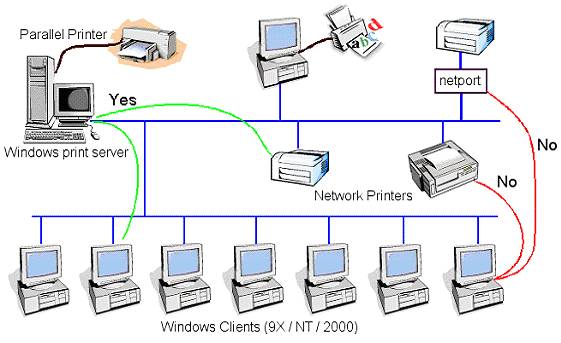
Za daljnje korištenje opreme koja se nalazi u jedinstvenom pristupu, s računala povezanih zajedničkom mrežom, potrebno je slijediti korak po korak upute čarobnjaka za povezivanje u instalacijskoj mapi pisača.
- Prvo odaberite stavku koja govori o mrežni pisač, s povezivanjem s drugim gadgetom;
- drugo, trebate pregledati pisače;
- treće, ako smo sigurni u čestu ili stalnu upotrebu opreme, pristajemo koristiti je prema zadanim postavkama.
Nakon dovršetka postavki povezujemo gadgete pomoću mrežne kartice pomoću metode mrežnog mosta.




